连麦通话如何连接电脑上的声音?
39
2025-03-12
当您遇到重开机后电脑没有声音的问题,可能会感到困惑和沮丧。电脑没有声音会影响您的使用体验,特别是在需要音频输出的时候。幸运的是,这个问题通常并不复杂,而且可以通过一系列简单的步骤来解决。接下来,我将为您详细介绍这个常见电脑问题的解决办法。
我们应当排除硬件设备连接的问题。请按照以下步骤操作:
1.确认扬声器或耳机是否正确连接至电脑的音频输出端口。
2.检查扬声器或耳机是否工作正常,尝试在其他设备上使用它们。
3.如果您使用的是外接声卡,确保声卡驱动程序已正确安装,并且声卡与主板连接稳定。
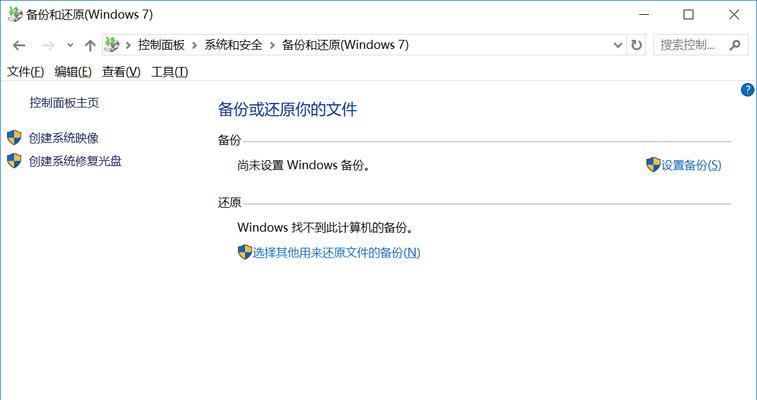
硬件连接无误后,接下来要检查的是电脑的声音设置:
1.点击屏幕右下角的“音量图标”查看是否处于静音状态或音量是否被调至最低。
2.进入“控制面板”找到“硬件和声音”中的“声音”,在弹出的窗口中检查是否已选择正确的播放设备作为默认设备。
3.确保扬声器或耳机没有被设置为“禁用”。

更新或重新安装声卡驱动是解决无声问题的常用方法:
1.右键点击“我的电脑”或“此电脑”,选择“管理”。
2.打开“设备管理器”,找到“声音、视频和游戏控制器”。
3.展开此部分后右键点击您的声卡设备,选择“更新驱动程序软件”。
4.如果提示找不到更新,您可以到声卡制造商网站下载最新的驱动程序,然后重新安装。
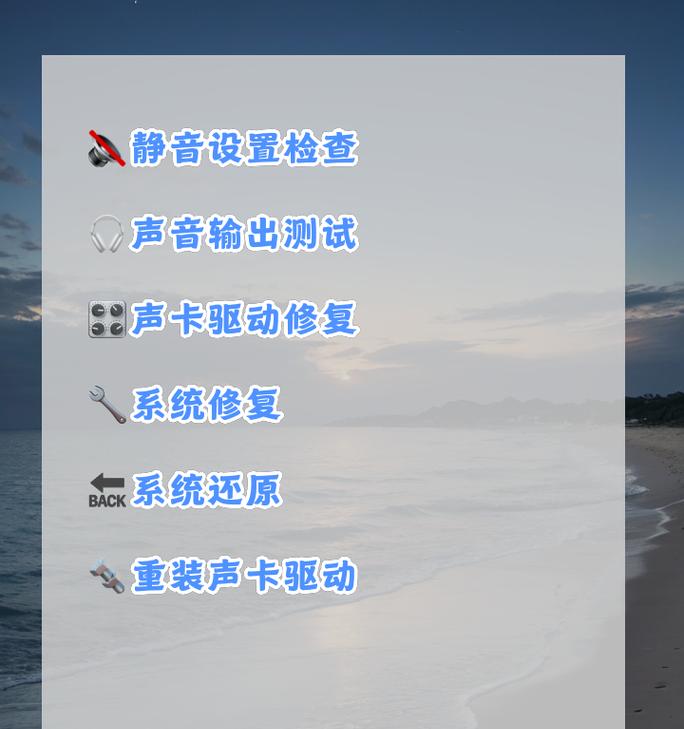
操作系统的更新有时可以解决兼容性问题,包括声音问题:
1.前往“设置”->“更新和安全”->“Windows更新”,检查是否有可用的更新。
2.安装任何推荐更新,并重启电脑进行测试。
Windows系统自带的故障排除工具也非常有用:
1.在搜索栏中输入“故障排除”,选择“硬件和设备”进行故障排查。
2.按照故障排除向导的提示进行操作。
在BIOS中对音频设置进行调整有时也能解决问题:
1.重启电脑,在启动过程中按下F2或F10等键进入BIOS设置(具体按键视电脑型号而定)。
2.在BIOS设置中检查音频选项,确保声卡是开启状态。
如果以上步骤都无法解决问题,您可能需要采取一些更高级的措施:
1.使用系统还原功能,将电脑还原到声音正常之前的状态。
2.重装操作系统,这通常是最后的手段,因为它意味着将丢失所有个人文件。
综合以上所述,遇到电脑重开机后无声音的问题时,不要急于寻求外部帮助。通过细心的检查和步骤逐一排除,通常可以很快地找到问题所在并解决。若以上方法解决不了问题,建议您联系专业电脑维修服务以获取进一步的帮助。在面对电脑故障时,保持冷静,按照逻辑顺序进行排查,往往能帮助您更快地解决问题。
版权声明:本文内容由互联网用户自发贡献,该文观点仅代表作者本人。本站仅提供信息存储空间服务,不拥有所有权,不承担相关法律责任。如发现本站有涉嫌抄袭侵权/违法违规的内容, 请发送邮件至 3561739510@qq.com 举报,一经查实,本站将立刻删除。